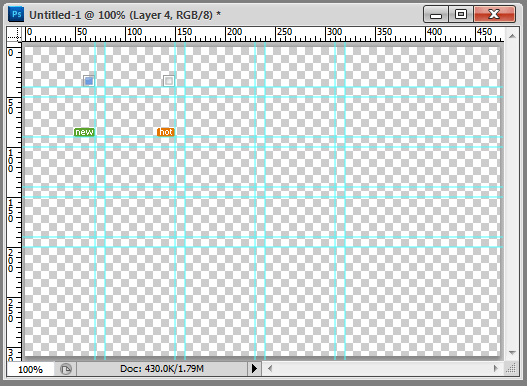Heim >Web-Frontend >PS-Tutorial >Linr PS-Toolkit (Tool zur Unterstützung von Photoshop-Entwicklern)
Linr PS-Toolkit (Tool zur Unterstützung von Photoshop-Entwicklern)
- 高洛峰Original
- 2017-02-15 09:39:011788Durchsuche
Linr PS-Toolkit (Hilfstool für Photoshop-Entwickler)
Ein-Klick-Karte: Wenn die aktuelle Ebene gesperrt ist, wird die Auswahl schnell in das vom Web verwendete Format ausgegeben wird ausgegeben;
Informationen schnell abrufen: Ermitteln Sie schnell die Größe der Bildauswahl (wenn keine Auswahl vorhanden ist, ermitteln Sie schnell die Vordergrundfarbe, Hintergrundfarbe und Randeinstellungen). ;
CSS generieren: Ermitteln Sie den Textstil, wenn die aktuelle Ebene ein Text ist, und konvertieren Sie jeden Leerzeichen- oder Zeilenumbruchtext in einen Hyperlink.
Integrieren Sie viele praktische Funktionen, die PS nicht bietet
Videos:
Systemanforderungen (Erforderlich ):
Photoshop CS3+ (Photoshop CS3, Photoshop CS4, Photoshop CS5) Nicht-Lite-Version
Bild (Galerie):

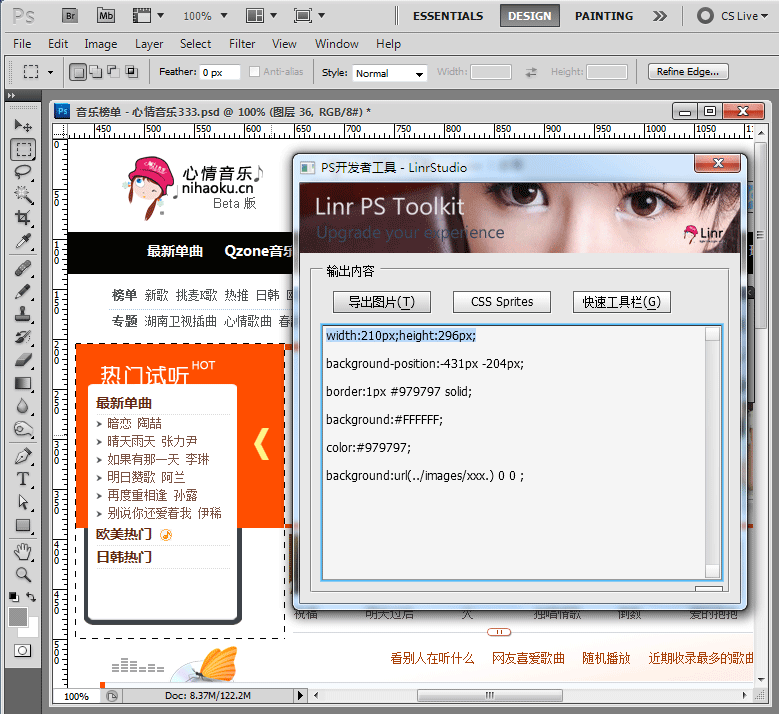
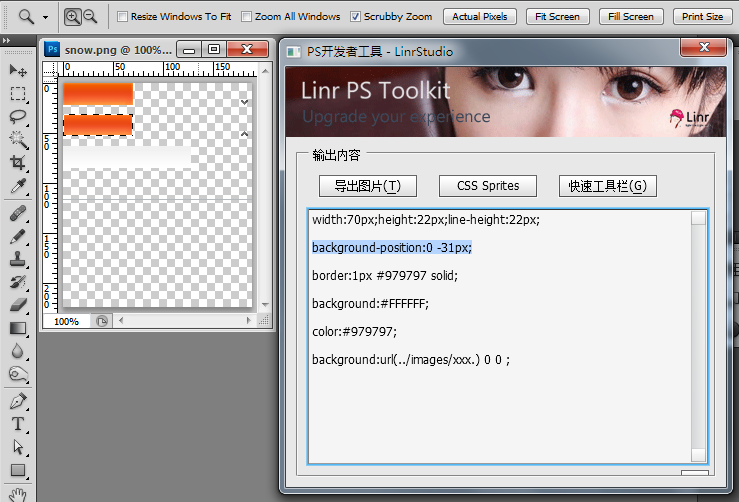
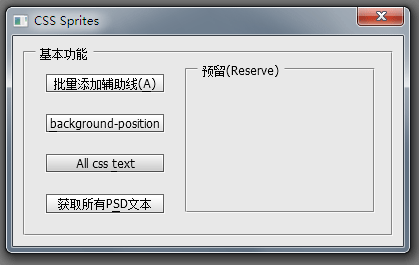
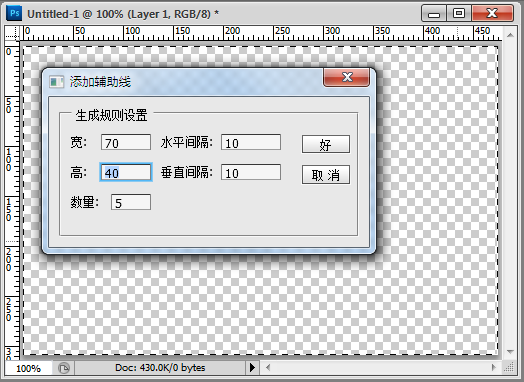
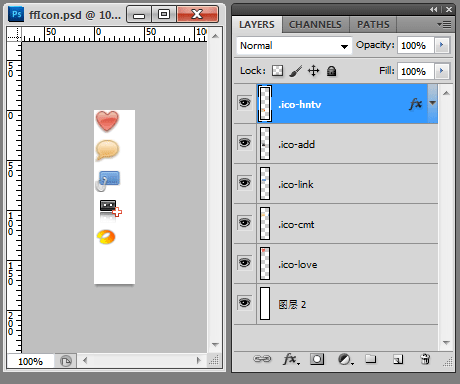
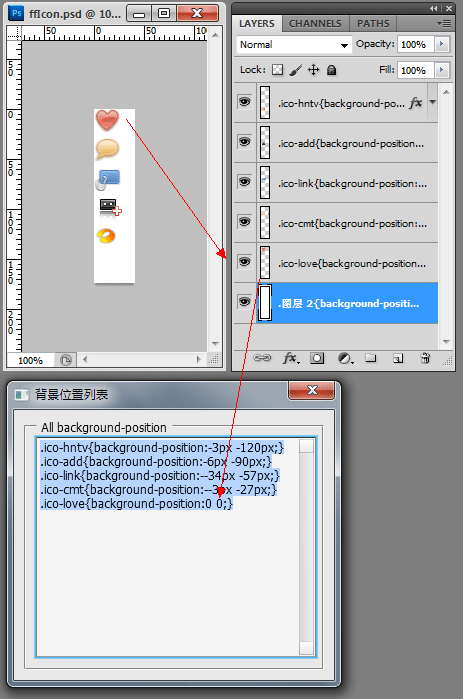 So installieren Sie:
So installieren Sie:
Windows
- Nicht- Lite-Version
von Photoshop: Klicken Sie mit der rechten Maustaste auf das Photoshop-Symbol auf dem Desktop, wählen Sie „Eigenschaften“ und suchen Sie „Ziel suchen“ unter Windows XP („Dateispeicherort öffnen“ unter Vista oder Windows 7);
Suchen Sie das folgende Verzeichnis: C - :ProgrammeAdobe Photoshop CS
5PresetsScripts, entpacken Sie die heruntergeladene Datei und kopieren Sie sie hinein (Der fettgedruckte Teil hängt davon ab). (Ihre Photoshop-Installation)
Öffnen Sie Photoshop erneut. Wenn Photoshop bereits geöffnet ist, beenden Sie bitte zuerst Photoshop und lassen Sie es von LinrPSToolkit lesen. Die Installation ist abgeschlossen. - Mac OS
- 5
- .app, klicken Sie, um das Verzeichnis auf der rechten Seite zu erweitern (der fettgedruckte Teil hängt von Ihrer Photoshop-Installation ab)
- und dann Suchen Sie nach Voreinstellungen/Skripten, dekomprimieren Sie die heruntergeladene Datei und kopieren Sie sie. Wenn Photoshop bereits geöffnet ist, starten Sie Photoshop neu und lassen Sie es von LinrPSToolkit lesen Die Installation ist abgeschlossen.
So legen Sie F2 als Tastenkombination (Hotkey) fest:
- Öffnen Sie Photoshop, wählen Sie das Menü „Fenster“ und klicken Sie auf „Aktion“. " (Aktion). Klicken Sie dann auf das Aktionsfeld, erstellen Sie eine neue Aktion, geben Sie ihr einen Namen (z. B. „PS“), wählen Sie die Tastenkombination „F2“ und klicken Sie dann auf „Aufzeichnen“; 🎜>Klicken Sie einmal im Bereich „Aktion“ in der oberen rechten Ecke. Es erscheint ein Menü. Wählen Sie „Menüelement einfügen“ aus.
- Suchen Sie nach „ Filter
Photoshop Developer" im Menü „Extras“
“, dann OK. Und denken Sie daran, die Aufzeichnung von Aktionen zu stoppen (denken Sie daran, die Aufzeichnung im Aktionsfeld zu stoppen);- wurde installiert, öffnen Sie ein Bild, wählen Sie alle aus (Strg+A), drücken Sie F2 und Versuchen Sie es. Wenn der Einstellungsbildschirm „Erstmalige Verwendung“ erscheint, herzlichen Glückwunsch zur erfolgreichen Installation^^*.
Wie verwende ich die optimierte Version von Photoshop?
Benutzer der Lite-Version von Photoshop erhalten möglicherweise die Fehlermeldung „Laufzeitfehler: Fenster hat keinen Konstruktor. Zeile: 433->“ (Danke an liner_z für das Feedback).
Bitte laden Sie ScriptingSupport.8li aus dem Internet herunter (oder kopieren Sie es von einem Freund) und platzieren Sie es dann im C:ProgrammeAdobe Photoshop CS5Plug- insExtensions-Verzeichnis
Weitere Artikel zum Linr PS Toolkit (Hilfstool für Photoshop-Entwickler) finden Sie auf der chinesischen PHP-Website!